Как в приложении росбанк посмотреть поступления на карту
Если всего 5-6 лет назад онлайн-банкинги были еще в новинку, то в 2021 году это обязательный атрибут любого современного банка. Об удобстве клиентов позаботился и Росбанк. В его личном кабинете, доступном и с компьютера, и с телефона, есть большинство привычных услуг. Выберу.ру разобрался, какие функции есть в ЛК и насколько они удобны для пользователей.
Что умеет личный кабинет
- Просматривать баланс карт, счетов и вкладов, управлять ими, узнавать историю операций, заказывать выписки;
- Оформлять кредиты и совершать ежемесячные платежи по ним, погашать их досрочно полностью или частично, просматривать предодобренные займы;
- Заказывать справки и документы с выдачей в отделении банка;
- Оплачивать квитанции (ЖКХ, связь, налоги и штрафы);
- Создавать шаблоны и расписание платежей, подключать автоплатежи;
- Переводить деньги клиентам Росбанка и других финансово-кредитных организаций;
- Оформлять платежные поручения в пользу юридических лиц;
- Блокировать утерянные карты, заказывать и активировать новые;
- Управлять уведомлениями, менять данные для входа.
Мобильное приложение
Существует два приложения Росбанка – РОСБАНК, существующее с 2017 года, и Rosbank EVO, запущенное в декабре 2020 года. Функционально они очень похожи на браузерный ЛК, но более просты в использовании благодаря дружелюбному и эстетичному интерфейсу и способу авторизации.
Оба приложения скачиваются в AppStore или PlayMarket.
Как зарегистрироваться в личном кабинете Росбанка
Если у вас нет счета в Росбанке или не оформлена кредитная/дебетовая карта, получить доступ к личному кабинету не получится. Дело в том, что весь сервис интернет-банкинга изначально придуман для действующих клиентов организаций, поэтому одним email, номером телефона и паролем здесь обойтись нельзя – при регистрации всегда запрашиваются реквизиты актуального счета/карты.
Зарегистрироваться в ЛК можно самостоятельно. Есть четыре способа, о них далее.
На сайте

- Выберите пункт «Частным лицам» – самостоятельная регистрация доступна пока только для физлиц;
- На новой странице нажмите кнопку «Зарегистрироваться»;
- Введите реквизиты карты или счета и свой номер телефона;
- Дождитесь СМС для подтверждения операции.
Получите логин на новой странице, а временный пароль придет на указанный вами номер. Присланную комбинацию лучше сразу изменить на более сложную и длинную и никому не говорить.
В банкомате
- Вставьте карту в устройство и введите пин-код;
- Найдите в меню «Получение пароля для интернет-банка».
На ваш телефон придет код подтверждения операции. Введите его в банкомате. После этого вы получите чек с данными для входа.
В офисе банка
Зарегистрировать ЛК вам может менеджер Росбанка при первом оформлении карты, счета или вклада. Он выдаст логин и временный пароль, который лучше сменить при первом самостоятельном входе.
Если при оформлении карты вам не зарегистрировали личный кабинет, а сами вы заниматься этим по каким-то причинам не хотите или не можете, придется еще раз прийти в отделение банка. Не забудьте паспорт, карту или договор вклада.
По телефону

Пара логин-пароль получена, значит, можно начать пользоваться банкингом. Росбанк разработал два личных кабинета: отдельно для физических и юридических лиц. На главной странице сайта или приложения банка выберите нужный вам ЛК, введите логин, пароль и укажите код подтверждения авторизации, который придет в СМС (если у вас подключена функция двухфакторной аутентификации). После этого можно начать работу с ЛК.
Как восстановить доступ к кабинету
Если вы забыли логин или пароль от ЛК, восстановить их будет просто. Сделать это можно и в веб-версии сайта, и в приложении.
Для частных лиц
Перейдите на страницу авторизации. Если вы забыли логин, кликните на соответствующую ссылку и в появившейся форме введите реквизиты карты или счета, а также ваш номер телефона. Следуйте дальнейшим подсказкам сайта, а чтобы завершить процедуру, введите код подтверждения.
Восстановление пароля также доступно на странице авторизации. Найдите ссылку «Забыли пароль?», дождитесь кода подтверждения и придумайте новую комбинацию цифр и букв.
Для юридических лиц
На странице авторизации найдите ссылку «Забыли логин или пароль?». Далее потребуется ввести свой мобильный телефон и кодовое слово. Если не помните, найдите договор обслуживания с банком или позвоните в службу поддержки.
Дополнительная безопасность
Личный кабинет дает доступ ко всем вашим финансам. Защитите их, подключив двухфакторную аутентификацию в разделе «Безопасность» вашего профиля. Тогда при входе в ЛК вам будет приходить одноразовый код на указанный при регистрации номер телефона. Без него войти не получится.
Наконец, для расчетов через интернет лучше использовать виртуальные карты. Такую можно заказать в личном кабинете – она мгновенно появится в вашем интернет-банке. Переводите на нее ровно столько, сколько требуется для оплаты покупки.
Преимущества личного кабинета Росбанка
- управление счетами в любое время из любой точки мира;
- оплата счетов ЖКХ и связи, переводы – без комиссии;
- мгновенное зачисление при оплате кредитов;
- конвертация валют по более выгодному курсу;
- оформление многих услуг без визита в офис – открытие счетов, заказ карт и т. д.
Наконец, вишенка на торте – ЛК Росбанка полностью бесплатный. Чтобы пользоваться им, достаточно иметь карточку или счет в банке и зарегистрироваться подходящим способом.

Современный и надежный способ управления своим счетом через интернет является «онлайн-банк». Для своих клиентов ОАО «Росбанк» разработал программу, которая позволяет быстро получить всю необходимую информацию о своем банковском счете.
Как проверить баланс карты Росбанка через интернет
Прежде всего, вам необходимо зарегистрироваться в системе «мобильный клиент-банк». Сделать это можно несколькими способами:
Интернет-банк — это самый легкий и быстрый способ проверки вашего счета. Для входа в личный кабинет можно использовать не только компьютер, но и мобильное приложение. Его можно скачать на сайте Росбанка, в специальном разделе. Данная программа позволяет круглосуточно узнавать информацию обо всех операциях по карте в режиме реального времени. Для получения всех необходимых данных посетите сайт Росбанка и выполните вход в систему с помощью:

- логина и пароля;
- токена (электронной подписи);
- номера телефона;
- идентификационной карты (выдается она в отделении банка).
После входа в личный кабинет, вы попадаете на стартовую страницу. Далее необходимо выбрать графу «Банковский счет». На выбор будут предложены операции, которые вы можете совершать, не выходя из дома. Для проверки баланса нажмите «Просмотр информации по счету». Система покажет все имеющиеся карты и доступные средства на них.
Также вы можете отследить все расходы и поступления по карте, заказав выписку за последние 30 дней. Сделать это очень просто, достаточно зайти в пункт «История операций» и выбрать необходимый период времени. После чего можете сохранить и распечатать всю информацию.
Как пополнить баланс карты Росбанка через интернет
Итак, существуют следующие варианты пополнения через интернет:
1. Если вы имеете в данном банке более одного счета. Зайдите в личный кабинет онлайн и совершите перевод на необходимую карту. Выберите счет списания и счет пополнения. Укажите сумму, которую хотите перечислить.
2. Со счета любого другого российского банка, имея приложение «мобильный банк». Помните, что за операцию может взиматься комиссия. Всю необходимую информацию уточняйте у оператора финучреждения, с корсчета которого сделан перевод.
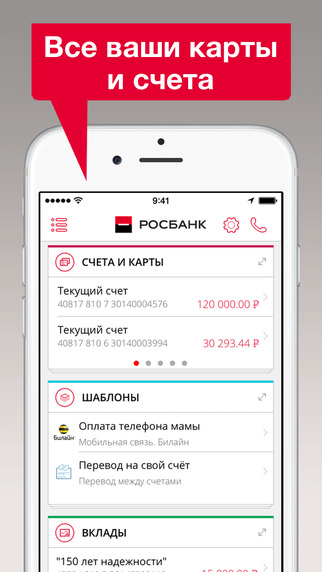
Вклады, кредиты, карты Росбанка через интернет-банк
Помимо проверки баланса в личном кабинете, вы можете посмотреть информацию о:
- вкладах;
- кредитах;
- ипотеке;
- задолженности;
- сумме погашения кредита.
Также возможно открыть вклад самостоятельно. Предварительно ознакомьтесь с тарифами и договором. Для уточнения каких-либо моментов вы всегда можете связаться с оператором через форму обратной связи на сайте Росбанка.
В приложении доступна функция «Геолокация». Она подскажет вам, где найти ближайшее отделение банка, указав адрес и номер телефона.
На сайте Росбанка вы можете оставить онлайн заявку на оформление кредита. Есть два варианта анкеты заемщика:
- займ по 2 документам (паспорт и справка 2-НДФЛ); .
От этого зависят процентная ставка и сроки рассмотрения ссуды.
Если у вас есть кредит, оплатить возможно через личный кабинет. Достаточно выбрать счет списания и прописать сумму погашения в счет долга. Далее распечатать чек об оплате или сохранить копию, чтобы в случае непредвиденных обстоятельств доказать оплату.
Многие задаются вопросом как проверить баланс на росбанк карте? На самом деле способов проверки баланса намного больше, чем знают многие клиенты. Банки делают все, чтобы пользователям их карт было комфортно и удобно. Оказывается, приложения и интернет-банкинг – это не единственные методы, которые позволяют удаленно узнать остаток своих денежных средств.
Как проверить баланс на карте Росбанка
Самый популярный способ посмотреть остаток средств на своей карте – это найти ближайший банкомат самого банка или партнеров. Но есть еще несколько способов, о которых следует упомянуть:
Каждый метод имеет свои нюансы и особенности, о которых нужно знать пользователю карт Росбанка. Давайте поподробнее изучим все методы, которые предлагает банк, чтобы пользователь смог без проблем узнать информацию о своем балансе.
Способы проверки онлайн при помощи интернета
Сегодня, когда онлайн банкинг стал неотъемлемой частью банковского сервиса, клиент может узнать баланс, не посещая офис. Для этого ему нужен интернет или мобильный телефон, и, совершив несколько кликов, он сможет проверить остаток на счете.
При помощи интернет-банкинга
Узнать баланс на карте Росбанк можно через официальный сайт банка. При получении карты клиент получает логин и пароль у менеджера или в банкомате. Используя их, пользователь может зайти в Личный кабинет. Именно там отображается баланс, история операций по карте.
При утере учетных данных их можно восстановить, пройдя по соответствующей ссылке.

Также через интернет банкинг можно провести различные операции по карте.
Использование мобильного приложения
В век, когда телефон есть у 98% населения Росбанк не смог не выпустить приложения для смартфона. Это удобно и практично. К тому же можно узнать баланс даже вне дома, что также является определенным плюсом.
Для того, чтобы узнать баланс росбанк счета вам надо:

Теперь вы можете просто смотреть баланс запуская приложение.
Важно! Для запуска и работы приложения нужен мобильный интернет. Без него работать софт не будет.
Как проверить баланс карты Росбанка через СМС
1. Проверить баланс путем отправки смс – это удобный способ, если нет доступа к интернету или возможность установить приложение. Клиенту не придется звонить в банк или посещать банкомат. Для того, чтобы пользоваться этой услугой нужно:
Получение информации о денежных средствах через банкомат
- Райффайзенбанк;
- АК Барс;
- Уралсиббанк;
- Россельхозбанк;
- Газпромбанк;
- Банк ВТБ;
- Альфа-Банк;
Другие способы проверки баланса карты Росбанка
Существует еще два метода как проверить баланс карты росбанка, если вышеуказанные способы не подходят. Оба они подразумевают общение с менеджерами банка.
Узнать баланс по телефону
Если клиент хочет узнать свой баланс по телефону, то ему необходимо позвонить в круглосуточную службу поддержки Росбанка. Для Москвы это номер – 74957898877, а для регионов – 88002005434.
Менеджер уточнит номер банковской карточки и необходимые данные, после чего сообщит баланс по счету.
При личном обращении в банк
Любой клиент банка может узнать баланс своей карты, обратившись в отделение Росбанка. Для этого необходимо иметь с собой паспорт и саму карточку.
Обратитесь к менеджеру, и они сориентируют вас по дальнейшим действиям.
Особенности получения информации по кредитной карте
Размер доступного лимита по карте указан в договоре. При необходимости его можно узнать у менеджера при непосредственном обращении в офис или позвонив по телефону в банк.
Перед обращением рекомендуется заранее подготовить паспорт и карту, так как менеджер банка запросит эти данные.
Резюме
Банки сделали все, чтобы клиентам было удобно и комфортно получать всю интересующую их информацию. Это касается не только баланса, но и историй платежей, пополнений и так далее. Самым удобным способом считается мобильное приложение. Оно не занимает много места в телефоне и позволяет дистанционно совершать любые финансовые операции.
Росбанк выпускает дебетовые и кредитные карты, обслуживает зарплатные проекты. Он предоставляет клиентам качественный сервис и различные каналы получения информации. Проверить баланс карты Росбанка можно несколькими способами.
- Как узнать баланс на карте Росбанка через интернет
- Использование мобильного приложения
- Как проверить баланс карты Росбанка через СМС
- Получение информации через банкомат
- Другие способы проверки баланса карты Росбанка
- Получение информации по кредитной карте
Как проверить баланс карты Росбанка, как получить информацию без возможности выйти в интернет. Подробная инструкция для клиентов, подготовленная специалистами Бробанк.ру.
Как узнать баланс на карте Росбанка через интернет
| Стоимость от | 0 Р |
| Кэшбек | До 3% |
| % на остаток | До 7,5% |
| Снятие без % | 150000 ₽/сут. |
| Овердрафт | Нет |
| Доставка | На дом |
| Кред. лимит | 1 000 000 Р |
| Проц. ставка | От 24.9% |
| Без процентов | До 62 дней |
| Стоимость | От 0 руб. |
| Кэшбек | 1-3% |
| Решение | 1 день |
Банкинг рекомендуется подключать сразу при выдаче карты, открытии вклада или просто счета. При наличии доступа в него проверить баланс на карте Росбанка можно моментально в любое время суток.
Получить доступ можно следующими методами:
- Обратиться в удобное отделение Росбанка с паспортом. После обработки заявки клиент получит логин для входа и пароль.
- Позвонить по горячей линии банка, звонки бесплатные и принимаются круглосуточно.
- Зайти на страницу входа в Росбанк Онлайн и самостоятельно пройти регистрацию. Для этого нужно ввести номер своей карты или счета и далее подтвердить информацию кодом, присланным на мобильный телефон. Логин клиенту присваивает сам банк, его нужно запомнить или куда-то записать.
Последний способ более простой и удобный, потому что никуда не нужно звонить, не надо никуда идти. Теперь в Росбанк узнать баланс карты можно без проблем. Вы заходите в банкинг под своими учетными данными и на главной странице сразу видите все свои счета и их состояние.
Банкинг работает бесплатно. Комиссия может браться только за некоторые совершаемые в нем операции.
Использование мобильного приложения
Вопросов, как проверить баланс на карте Росбанка, не возникнет, если у клиента есть установленное на смартфон мобильное приложение банка. Это аналог интернет-банкинга, просто он всегда под рукой на смартфоне в виде адаптированного приложения.
Как узнать баланс карты Росбанка таким образом:
Как проверить баланс карты Росбанка через СМС
Можно проверить баланс карты Росбанка по СМС, но этот метод не совсем удобный. Дело в том, что в этой финансовой организации нет услуги СМС-банка, как, например, в Сбербанке или других.
Услуга SMS-информирования в Росбанке может быть как платной, так и бесплатной. Все зависит от того, какой именно картой вы пользуетесь.

Если у клиента подключено СМС-информирование, оно станет одним из способов узнать баланс
Получение информации через банкомат
Как это сделать:
Другие способы проверки баланса карты Росбанка

В Росбанке проверить баланс можно и классическими вариантами. Обычно ими пользуются пенсионеры, которые далеки от современных технологий. Подавляющая масса банковских клиентов пользуются онлайн-сервисами или хотя бы услугой СМС-информирования, поэтому без проблем получают информацию.
Обычно эти способы используют представители старшего поколения
Если же указанные выше методы вам по каким-то причинам не подходят, есть и другие варианты получения информации о состоянии карточного счета:
Получение информации по кредитной карте
| Кред. лимит | 1 000 000 Р |
| Проц. ставка | От 25.9% |
| Без процентов | 120 дней |
| Стоимость | От 0 руб. |
| Кэшбек | Нет |
| Решение | 1 день |
Мы узнали, как узнать баланс карты Росбанк через телефон, как получить информацию онлайн и другими методами. Вариантов много, можете использовать любой.
Комментарии: 0
Если у вас есть вопросы по этой статье, вы можете сообщить нам. В нашей команде только опытные эксперты и специалисты с профильным образованием. В данной теме вам постараются помочь:
Читайте также:


